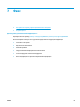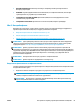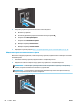HP LaserJet Pro MFP M225, M226 - User Guide
Table Of Contents
- Знакомство с устройством
- Лотки для бумаги
- Управление расходными материалами и дополнительными принадлежностями
- Печать
- Копирование
- Сканирование
- Сканирование при помощи ПО HP Scan (Windows)
- Сканирование при помощи ПО HP Scan (Mac)
- Настройка сканирования в эл. почту (только для моделей с сенсорным дисплеем)
- Настройка функций сканирования в сетевую папку (только для моделей с сенсорным дисплеем)
- Сканирование на USB-накопитель (только для моделей с сенсорным экраном)
- Сканирование в сообщения электронной почты (только для моделей с сенсорным экраном)
- Сканирование в сетевую папку (только для моделей с сенсорным экраном)
- Факс
- Настройка на отправку и прием факсимильных сообщений.
- Отправка факса
- Управление устройством
- Использование приложений веб-служб HP (только в моделях с сенсорной панелью управления)
- Изменение типа подключения устройства (Windows)
- Дополнительная настройка со встроенным веб-сервером HP (EWS) и HP Device Toolbox (Windows)
- Дополнительные настройки с HP Utility для Mac OS X
- Настройка параметров IP-сети
- HP Web Jetadmin
- Функции безопасности устройства
- Настройки экономичных режимов
- Обновление микропрограммы
- Решение проблем
- Поддержка клиентов
- Справочная система панели управления (только для моделей с сенсорным экраном)
- Восстановление заводских настроек по умолчанию
- На панели управления устройства отображается сообщение об ошибке Низкий уровень тонера в картридже и ...
- Устройство не захватывает или пропускает захват бумаги
- Устранение замятий
- Улучшение качества печати
- Улучшение качества копирования и сканирования
- Улучшение качества факсимильных изображений
- Проверка стекла сканера на наличие загрязнений
- Проверка параметров разрешения при отправке факса
- Проверьте настройку яркости/затемнения.
- Проверка параметров режима исправления ошибок
- Проверка параметра масштабирования под формат страницы
- Очистите ролики подачи и разделительную пластину устройства подачи документов.
- Отправка задания на другой факсимильный аппарат
- Проверка факсимильного аппарата отправителя
- Решение проблем проводной сети
- Некачественное подключение на физическом уровне
- В компьютере используется неверный IP-адрес устройства
- Компьютер не может связаться с устройством
- В устройстве используется неверное подключение и неправильные параметры двусторонней печати
- Новое программное обеспечение может вызывать неполадки с совместимостью
- Неправильные настройки компьютера или рабочей станции
- Устройство отключено или настройки сети неверны
- Решение проблем беспроводной сети
- Контрольный список для проверки беспроводного соединения
- Устройство перестает печатать после завершения настройки беспроводного соединения
- Устройство не печатает, а на компьютере установлен межсетевой экран стороннего разработчика
- Беспроводное соединение не работает после перемещения беспроводного маршрутизатора или устройства
- Невозможно подсоединить дополнительные компьютеры к устройству с функциями беспроводной связи
- Устройство с беспроводным соединением теряет связь при подсоединении к виртуальной частной сети (VPN ...
- Сеть не представлена в списке беспроводных сетей
- Беспроводная сеть не функционирует
- Выполнение диагностического теста беспроводной сети
- Уменьшение помех в беспроводной сети
- Устранение проблем с факсом
- Указатель
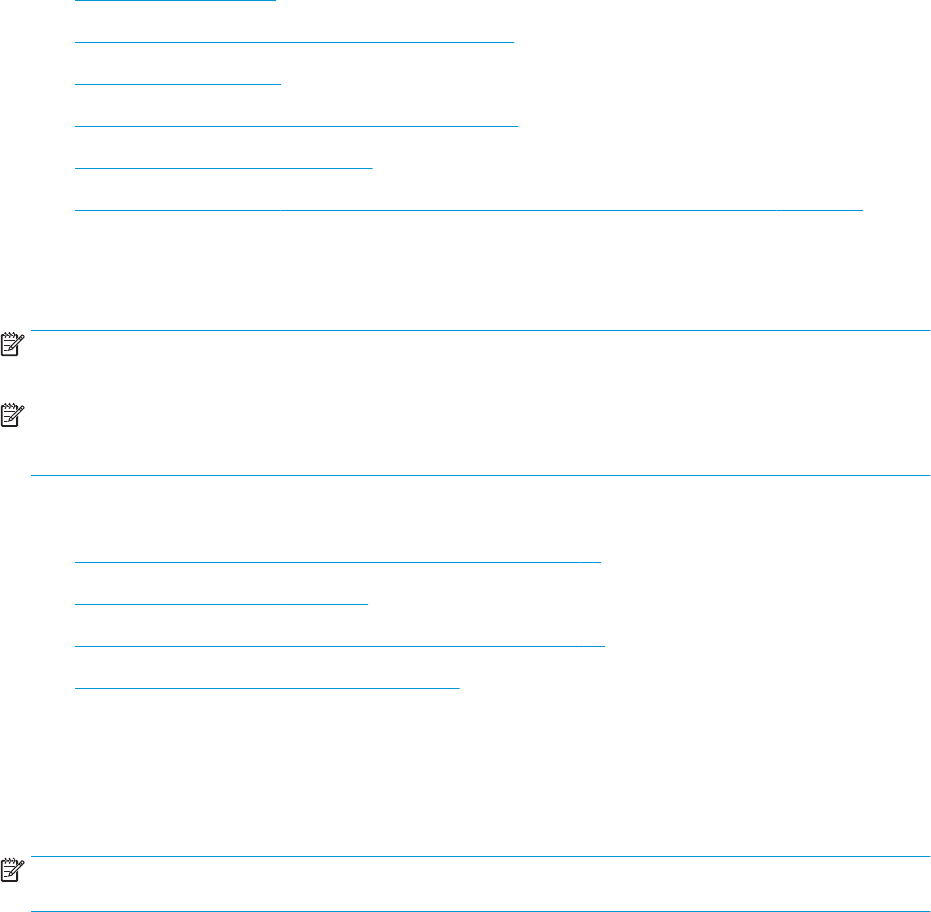
Настройка на отправку и прием факсимильных сообщений.
●
Перед началом работы
●
Шаг 1. Определите тип телефонного подключения
●
Шаг 2. Настройка факса
●
Шаг 3. Настройка времени, даты и заголовка факса
●
Шаг 4. Выполните проверку факса
●
Шаг 5 (необязательно): Настройка параметров для получения цифровых факсов (Windows)
Перед началом работы
Перед подключением факсимильных служб убедитесь, что изделие полностью настроено.
ПРИМЕЧАНИЕ. С помощью телефонного кабеля и любых адаптеров, поставляемых с изделием,
подключите изделие к телефонной розетке.
ПРИМЕЧАНИЕ. В странах/регионах с последовательной телефонной системой в комплект изделия
входит адаптер. С помощью адаптера подключите прочие устройства дальней связи к той же
телефонной розетке, к которой подключено изделие.
Выполните указания по каждому из следующих четырех шагов:
1.
Шаг 1. Определите тип телефонного подключения на стр. 62.
2.
Шаг 2. Настройка факса на стр. 63.
3.
Шаг 3. Настройка времени, даты и заголовка факса на стр. 67.
4.
Шаг 4. Выполните проверку факса на стр. 69.
Шаг 1. Определите тип телефонного подключения
Проверьте следующие типы оборудования и сервисов, чтобы определить, какой метод настройки
использовать. Используемый метод завит от оборудования и сервисов, уже установленных в
телефонной системе.
ПРИМЕЧАНИЕ. Данное устройство является аналоговым. HP рекомендует использовать это
устройство на выделенной аналоговой телефонной линии.
●
Выделенная факсимильная телефонная линия: Изделие является единственным типом
оборудования или услуги, подключенным к телефонной линии
●
Голосовые вызовы: Голосовые и факсимильные вызовы используют одну и ту же телефонную
линию
●
Автоответчик: Автоответчик отвечает на голосовые вызовы по той же телефонной линии, что
используется для факсимильных вызовов
●
Голосовая почта: Голосовая почта использует ту же телефонную линию,
что и факс.
●
Служба различения типа звонков: Служба от телефонной компании, позволяющая назначать
несколько телефонных номером на одну телефонную линию, каждый со своим типом звонка;
изделие определяет тип звонка, назначенный для номера, и отвечает на вызов
62 Глава 7 Факс RUWW